Hoe Netflix van je telefoon naar je tv te casten: Een uitgebreide gids
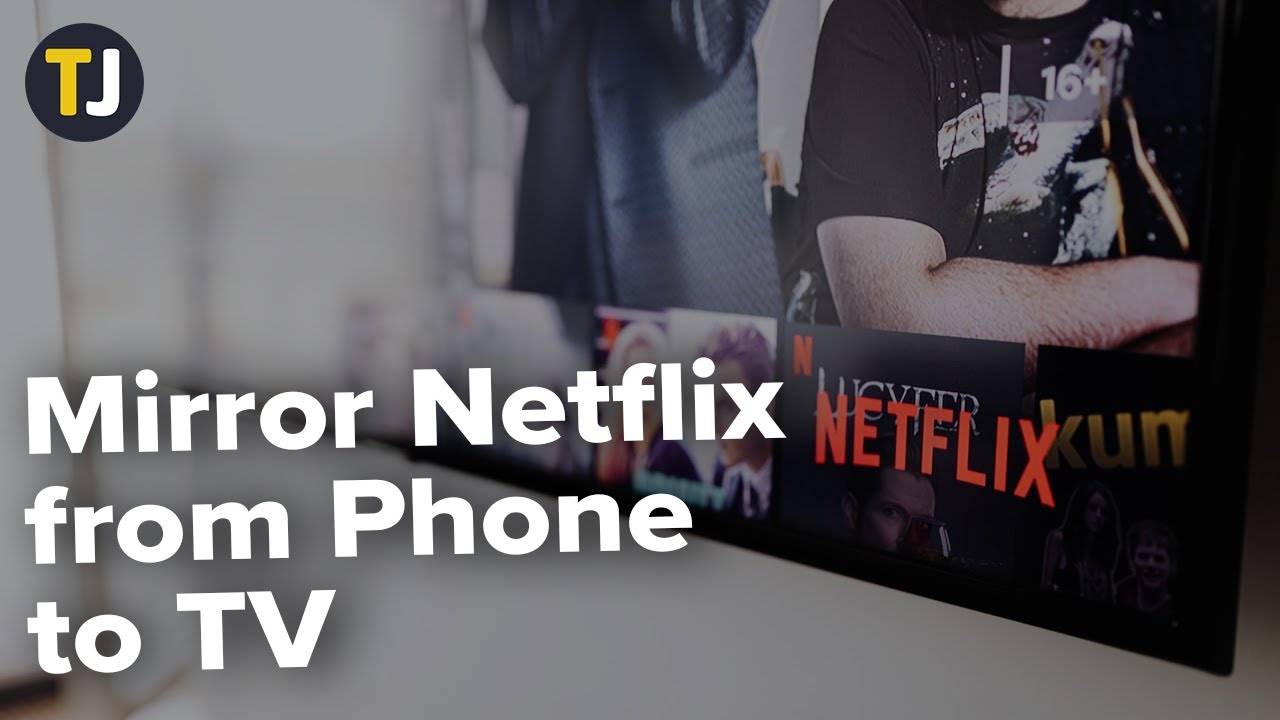
In het tijdperk van digitaal entertainment, Netflix is uitgegroeid tot een game-changer. Met zijn enorme bibliotheek en gebruiksvriendelijke interface is het een go-to platform geworden voor binge-watchers wereldwijd. Terwijl de meeste moderne smart TV's een ingebouwde Netflix-app hebben, kun je ook zonder die app van je favoriete programma's en films genieten. Vraag je je af hoe? Het antwoord is via Gieten of spiegelen je inhoud van de mobiele Netflix-app naar je tv! Deze gids helpt je stap voor stap door het proces. Maar vergeet niet dat deze methode bedoeld is voor mensen met Het basisplan van Netflix en hogeromdat het plan voor alleen mobiele apparaten geen ondersteuning biedt voor native casting. Laten we erin duiken!
Opstarten: Aanmelden bij de Netflix-app
Zet je mobiele apparaat aan en start de Netflix-app. Meld je aan met je Netflix-account om door de enorme bibliotheek met inhoud te bladeren. Zodra je de show of film hebt gevonden waarin je geïnteresseerd bent, tik je erop om het afspelen te starten. 📱💻
Navigeren door de afspeelbesturingselementen
Nu je geselecteerde inhoud op je apparaat afspeelt, tik je op het scherm om de afspeelknoppen weer te geven. Zoek naar de "gegoten pictogram rechtsboven. Zie je het niet? Geen probleem! Het pictogram verschijnt alleen als je apparaat een scherm detecteert om op te casten. Zorg er dus voor dat je telefoon en tv verbonden zijn met hetzelfde Wi-Fi-netwerk. 👌
De tv instellen voor spiegelen
Voor succesvol casten of spiegelen moet je tv goed zijn ingesteld. Veel nieuwe smart tv's worden geleverd met ingebouwde Chromecast-ondersteuning of vergelijkbare technologieën. Oudere modellen kunnen echter een externe dongle nodig hebben voor draadloos spiegelen of casten. Raadpleeg de gebruikershandleiding van je tv of Google het merk en model van je tv voor gedetailleerde instellingsinstructies. 🖥️🔧
Alternatieve methode: USB-C of Lightning-kabelverbinding
Als al het andere faalt of als je tv draadloos casten niet ondersteunt, kun je je telefoon op je tv aansluiten met een USB Type-C of Lightning-poort adapterkabel. Het is echter mogelijk dat deze functie niet op alle tv-modellen en apparaattypes wordt ondersteund. Controleer de compatibiliteit van uw apparaat voordat u de kabel aanschaft. 🔌📲
Conclusie: 🏁
Kortom, of je nu een smart-tv hebt met een ingebouwde Netflix-app of niet, je kunt nog steeds genieten van het streamen van je favoriete inhoud op je grote scherm. Als je deze gids volgt, kun je gemakkelijk Netflix van je mobiele apparaat naar je tv casten. Meer is er niet nodig om je Netflix binge-watching ervaring te verbeteren! Pak je popcorn 🍿 en veel plezier met streamen! 🎉
FAQ
Ondersteunt Netflix de castingfunctie?
Ja, Netflix ondersteunt casting en het is een zeer gebruiksvriendelijke functie.
Hoe sluit ik mijn telefoon en tv aan voor Netflix casting?
Je moet ervoor zorgen dat je telefoon en tv verbonden zijn met hetzelfde Wi-Fi-netwerk. Gebruik vervolgens het cast-pictogram in de Netflix-app op je telefoon.
Heb ik een smart TV nodig om Netflix te casten vanaf mijn telefoon?
Niet noodzakelijk. Als je geen slimme tv hebt, kun je mediastreamingapparaten zoals Chromecast gebruiken om Netflix te casten vanaf je telefoon.
Kan ik Netflix casten vanaf een iOS-apparaat?
Ja, je kunt Netflix casten vanaf zowel Android- als iOS-apparaten.
Kan ik nog steeds mijn telefoon gebruiken terwijl ik Netflix naar de tv stream?
Ja, je kunt je telefoon nog steeds voor andere taken gebruiken terwijl je Netflix naar de tv streamt.
Waarom zie ik het castpictogram niet op mijn Netflix-app?
Zorg ervoor dat je telefoon en tv zich op hetzelfde Wi-Fi-netwerk bevinden. Soms kan een eenvoudige herstart van de app of het apparaat het probleem oplossen.
Verbruikt het casten van Netflix meer gegevens?
Casting zelf verbruikt niet per se meer gegevens, maar het streamen van Netflix op een groter scherm zoals een tv kan automatisch in een hogere kwaliteit streamen als je internetabonnement dat toelaat, waardoor er meer gegevens worden verbruikt.
Kan ik Netflix uitzenden naar een tv in een andere kamer?
Ja, zolang de tv en je telefoon verbonden zijn met hetzelfde Wi-Fi-netwerk.
Is de castingfunctie gratis op Netflix?
Ja, de castingfunctie is inbegrepen bij je Netflix-abonnement en vereist geen extra betaling.
Wat is de kwaliteit van de gegoten weergave?
De kwaliteit van de castweergave hangt af van je apparaat, tv en internetverbinding. Meestal varieert de kwaliteit van standaarddefinitie (SD) tot 4K Ultra High Definition.
Kan ik de Netflix-app gebruiken als afstandsbediening tijdens het casten?
Ja, tijdens het casten kun je de Netflix-app gebruiken als afstandsbediening om te pauzeren, af te spelen of te veranderen wat je aan het kijken bent.
Moet de Netflix-app geopend blijven tijdens het casten?
Nee, de Netflix-app hoeft niet geopend te blijven. Je kunt andere taken op je telefoon uitvoeren tijdens het casten.
Wat gebeurt er als ik word gebeld terwijl ik Netflix aan het casten ben?
Als je gebeld wordt terwijl je aan het casten bent vanaf je mobiel, zal je content blijven afspelen terwijl je het gesprek aanneemt.
Kan ik Netflix casten vanaf mijn pc of laptop?
Ja, je kunt Netflix ook van je pc of laptop naar een tv casten.
Wat heb ik nodig om Netflix te casten vanaf mijn pc of laptop?
Om te casten vanaf je pc of laptop heb je een Chrome-browser nodig en ook een casting-apparaat of smart-tv.
Waarom werkt de castingfunctie niet op mijn apparaat?
Als de casting-functie niet werkt, kan dat verschillende oorzaken hebben, zoals problemen met de Wi-Fi-verbinding, een verouderde Netflix-app, enz. Probeer je apparaten opnieuw op te starten en de Netflix-app bij te werken.
Kan ik het volume regelen tijdens het casten?
Ja, je kunt het volume van zowel je tv als je telefoon regelen tijdens het casten.
Kan ik Netflix vanaf mijn telefoon naar meerdere tv's streamen?
Nee, je kunt Netflix alleen vanaf je telefoon naar één scherm tegelijk streamen.
Kan ik Netflix casten als mijn tv geen smart tv is?
Ja, maar je hebt wel een casting-apparaat nodig, zoals een Google Chromecast.
Hoe goed moet mijn internetverbinding zijn om te kunnen casten?
Voor een soepele casting-ervaring op Netflix wordt een internetverbinding van minstens 5 MBps aanbevolen.
Kan ik Netflix in 4K-kwaliteit casten?
Ja, maar dit hangt af van of je Netflix-abonnement, tv en internetsnelheid 4K-streaming ondersteunen.
Kan iedereen op hetzelfde Wi-Fi-netwerk casting bedienen?
Nee, alleen de persoon die de casting heeft geïnitieerd kan deze bedienen vanaf zijn apparaat.
Kan ik de audiotaal wijzigen of ondertitels inschakelen tijdens het casten?
Ja, tijdens het casten kun je de audiotaal wijzigen en zelfs ondertitels inschakelen vanaf je apparaat.
Heb ik een speciale app nodig om Netflix te casten?
Nee, de casting-functie is al ingebouwd in de Netflix-app.
Heeft het casten van Netflix invloed op de batterijduur van mijn telefoon?
Het streamen van Netflix heeft geen grote invloed op de batterijduur van je telefoon, omdat het streamen wordt gedaan door je tv of het casting-apparaat.
Hoeveel apparaten kan ik registreren op mijn Netflix-account?
Dit hangt af van je Netflix-abonnement. Sommigen bieden één apparaat, terwijl anderen er tot vier bieden.
Kan ik inhoud van andere apps casten terwijl ik Netflix aan het casten ben?
Nee, je kunt niet vanuit twee verschillende apps tegelijk casten.
Kan ik Netflix uitzenden als ik op reis ben?
Ja, zolang je een goede internetverbinding hebt en een apparaat om naar te casten, kun je Netflix casten terwijl je reist.
Wat is het verschil tussen casting en scherm spiegelen?
Bij scherm spiegelen wordt alles op het scherm van je apparaat weergegeven op de tv, terwijl bij casten alleen de video wordt doorgestuurd die je wilt bekijken.
Waar bevindt het castpictogram zich in de Netflix-app?
Het cast-pictogram staat meestal in de bovenste navigatiebalk van de Netflix-app.
 ping.fm
ping.fm 